如何安装SATA硬盘:详细步骤与注意事项
随着数据存储需求的增加,许多用户选择升级或加装SATA硬盘来扩展存储空间。本文将详细介绍安装SATA硬盘的步骤,并附上相关工具和注意事项的表格,帮助您轻松完成操作。
一、准备工作
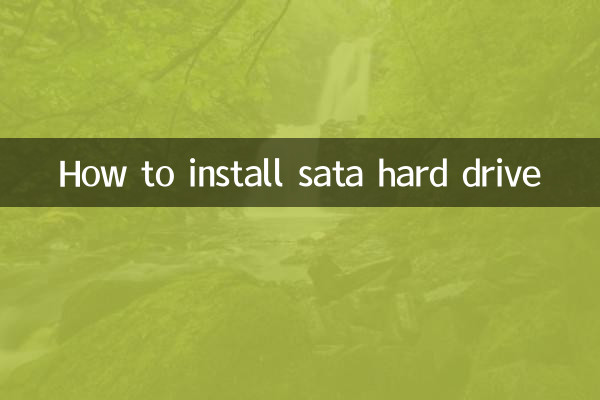
在安装SATA硬盘前,需确保以下工具和材料已准备好:
| 工具/材料 | 用途 |
|---|---|
| SATA硬盘 | 存储设备 |
| SATA数据线 | 连接主板与硬盘 |
| SATA电源线 | 为硬盘供电 |
| 螺丝刀 | 固定硬盘 |
| 螺丝(通常随硬盘附带) | 固定硬盘 |
二、安装步骤
1. 关闭电源并拔掉电源线:确保电脑完全断电,避免触电或损坏硬件。
2. 打开机箱:使用螺丝刀卸下机箱侧板,找到硬盘安装位(通常位于机箱前部或底部)。
3. 固定硬盘:将SATA硬盘插入硬盘托架,用螺丝固定两侧(部分机箱支持免工具安装)。
4. 连接数据线和电源线: - 将SATA数据线一端连接硬盘,另一端连接主板上的SATA接口。 - 将电源线上的SATA接口插入硬盘供电口。
5. 检查连接:确保所有线缆牢固连接,避免松动。
6. 关闭机箱并通电:重新装上机箱侧板,接通电源开机。
三、系统设置与初始化
1. 进入BIOS:开机时按Del或F2键(具体按键因主板而异),检查硬盘是否被识别。
2. 初始化硬盘(Windows系统): - 右键“此电脑”选择“管理” → “磁盘管理”。 - 找到新硬盘,右键选择“初始化磁盘”,按提示完成分区和格式化。
四、常见问题与解决方案
| 问题 | 解决方案 |
|---|---|
| 硬盘未被识别 | 检查数据线和电源线是否插紧;进入BIOS查看是否启用SATA接口。 |
| 系统无法初始化硬盘 | 确保硬盘格式为GPT(UEFI模式)或MBR(传统模式)。 |
| 硬盘噪音大 | 检查固定螺丝是否拧紧,避免共振。 |
五、注意事项
- 操作前务必断电,避免静电损坏硬件。
- 若使用固态硬盘(SSD),无需担心震动问题,但机械硬盘(HDD)需固定稳固。
- 建议备份重要数据,以防操作失误导致数据丢失。
通过以上步骤,您可以顺利安装SATA硬盘并扩展存储空间。如有其他疑问,欢迎查阅主板或硬盘的官方手册。

查看详情
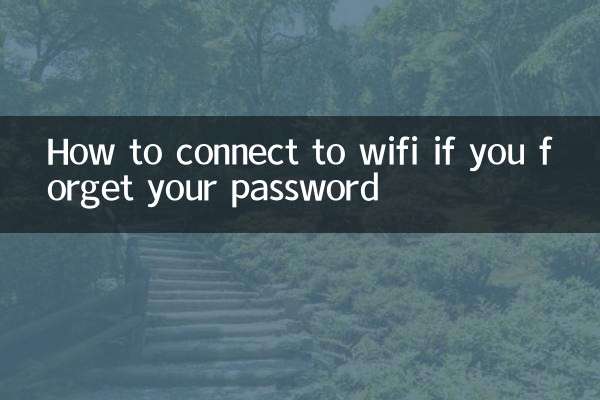
查看详情